E-Shipment Handleiding. De eerste stap naar een goede aanmelding van uw zendingen
|
|
|
- Bertha Lenaerts
- 7 jaren geleden
- Aantal bezoeken:
Transcriptie
1 E-Shipment Handleiding De eerste stap naar een goede aanmelding van uw zendingen
2 Inhoudsopgave VOORWOORD E-SHIPMENT AANMELDEN ALGEMEEN NIEUWE OPDRACHT Dienstverlening & opdrachtnummer Adresgegevens Pakstukken Transportgegevens Gevaarlijke stoffen (ADR) OVERZICHT VAN OPDRACHTEN Opdracht verzendklaar zetten AFDRUKKEN LABELS & VERSTUREN VAN DE OPDRACHT Labels afdrukken Vrijgave opdracht & afdrukken laadlijst/vrachtbrief Laadlijstenarchief TRACKING & TRACING Tracking & Tracing via de Tracking & Tracing website Tracking & Tracing via E-Shipment EXTRA S AFSLUITEN Wim Bosman Groep - E-Shipment Handleiding 2
3 Voorwoord Beste relatie, Voor u ligt de E-Shipment handleiding. Door middel van deze handleiding willen we u stap voor stap begeleiden in het aanmelden van uw wegtransportopdrachten voor de Wim Bosman Groep. Het correct aanmelden van een opdracht is de eerste stap naar een goede verwerking hiervan. Dit is zowel voor u als voor ons erg belangrijk. Om hiertoe te komen is een duidelijke uitleg van de noodzakelijke handelingen vereist. Hierdoor worden fouten geminimaliseerd. Met dit uitgangspunt hebben wij deze handleiding samengesteld en hopen wij dat u hiermee zelfstandig het proces kunt doorlopen. Mocht u echter hulp nodig hebben, dan kunt u ons altijd bellen voor ondersteuning en vragen stellen over het gebruik van E-Shipment. Met vriendelijke groeten, E-Shipment Support Mocht u nog vragen en/of opmerkingen hebben, neem dan contact op met E-Shipment Support Wim Bosman Holding B.V. Afdeling E-Shipment Support Industriestraat GD s-heerenberg Telefoon: +31 (0) Fax: +31 (0) support@e-shipment.nl Wim Bosman Groep - E-Shipment Handleiding 3
4 1. E-Shipment E-Shipment is een website, waarop u op een overzichtelijke manier uw opdrachten kunt aanmelden, beheren, aanpassen en controleren. Dit geeft u een volledige controle over het aanmelden van uw opdrachten. E-Shipment in het kort: E-Shipment is een gratis service van de Wim Bosman Groep en is in meerdere talen beschikbaar. U kunt 24 uur per dag, 365 dagen per jaar gebruik maken van E-Shipment. Door het gebruik van een klantendatabase kunt u eerder ingevoerde adresgegevens hergebruiken. Via een zoekfunctie zijn eerder ingevoerde namen of klantnummers eenvoudig terug te vinden. Automatische bevestiging van uw geboekte opdrachten via , voor uzelf en voor uw klanten. Expeditiewerkzaamheden worden efficiënter doordat meerdere opdrachten gelijktijdig aangemaakt kunnen worden. E-Shipment zorgt voor minder papierwerk en vereenvoudigt het aanmaken van CMR s, labels en laadlijsten. Direct toegang tot Tracking en Tracing van uw opdrachten en het via Internet opvragen van de ontvangstbewijzen voor uw opdrachten. (POD) Reeds verzonden opdrachten en de bijbehorende label(s)/laadlijst(en) worden in een archief bewaard. Mogelijkheid om via de E-Shipment upload functie meerdere opdrachten tegelijk te importeren vanuit een.csv-file. Om gebruik te maken van E-Shipment dient uw pc minimaal aan de volgende eisen te voldoen: Een internet-browser, zoals b.v. Internet Explorer, Google Chrome, Safari of Firefox. Een PDF-reader zoals Adobe Reader. Een Internetverbinding Een printer voor het printen van de E-Shipment labels (via een laserprinter of specifieke labelprinter) Wim Bosman Groep - E-Shipment Handleiding 4
5 2. Aanmelden U kunt onze E-Shipment website bereiken via Nadat u de gewenste taal heeft gekozen, zal het inlogscherm verschijnen. Hier kunt u inloggen met behulp van uw specifieke accountgegevens. Desgewenst kunt u hier ook uw wachtwoord wijzigen. (Een wachtwoord moet voldoen aan de volgende eisen: minimaal 8 tekens, moet minimaal 1 vreemd teken (bijvoorbeeld $!? #) en 1 alfanumeriek teken bevatten.) Wanneer u succesvol ingelogd bent, krijgt u het E-Shipment bulletin board te zien. Wanneer er belangrijke informatie is betreffende E-Shipment kunt u dat hier lezen. Klik op bericht lezen om de volledige inhoud van het bericht te lezen. Wim Bosman Groep - E-Shipment Handleiding 5
6 3. Algemeen Boven in het scherm bevinden zich 5 buttons. Via deze buttons kunt u de verschillende onderdelen van het systeem bereiken. Hieronder een korte beschrijving van de buttons: Overzicht van de openstaande en reeds verzonden opdrachten. Hier kunt u opdrachten wijzigen en beknopte Tracking & Tracing informatie bekijken. Nieuwe opdracht aanmaken en de specifieke details van de opdracht invoeren. Afdrukken van labels en het versturen van de opdracht(en) naar de Wim Bosman Groep. Tevens toegang tot het Laadlijstenarchief. Uw klantenbestand downloaden/uploaden, standaardwaarden specificeren voor uw opdrachten, upload van zendingen via CSV en printinstellingen. Het systeem via een correcte manier verlaten. Uw openstaande opdrachten zullen bewaard blijven, mits deze minimaal zijn opgeslagen via de diskette. Wim Bosman Groep - E-Shipment Handleiding 6
7 4. Nieuwe opdracht Om een nieuwe opdracht aan te maken, klikt u op de knop Nieuwe opdracht. Vervolgens zult u het volgende scherm zien met verschillende invoervelden. Wim Bosman Groep - E-Shipment Handleiding 7
8 In de volgende onderstaande stappen zullen wij u de onderdelen van een nieuwe opdracht uitleggen. Beschrijving van de buttons Huidige opdracht opslaan. Een nieuwe opdracht aanmaken. Huidige opdracht volledig verwijderen. Via deze button kunt u van uw opdracht de bijbehorende labels afdrukken. Via deze button kunt u de CMR uitprinten. Huidige opdracht direct aan de laadlijst toevoegen. Huidige opdracht van de laadlijst verwijderen. Via deze button kunt u een opdracht kopiëren. 4.1 Dienstverlening & opdrachtnummer Dienstverlening: Het is belangrijk dat u de juiste dienstverlening kiest voor uw opdracht. Hieronder hebben wij onze diensten nader toegelicht, zodat u weet wanneer u welke dienst moet selecteren. Binnenlandse Distributie: Europese Expeditie: Afhaalopdracht via Expeditie: SystemPlus: Urgent Special Services: Versturen van goederen binnen Nederland. Versturen van goederen binnen Europa. Ophalen van goederen binnen Nederland & Europa, anders dan bij uzelf (bijvoorbeeld import) Express service naar bestemmingen in Europa. Koeriersdienst binnen Nederland & Europa. (Na overleg vooraf is het ook mogelijk DPD en UPS zendingen via E-Shipment aan te melden.) Het opdrachtnummer is uw eigen kenmerk/referentie voor een opdracht en mag bestaan uit cijfers, letters of een combinatie hiervan. Een opdrachtnummer moet uniek zijn. Het Het opdrachtnummer kan bijvoorbeeld uw interne ordernummer of pakbonnummer zijn. Wim Bosman Groep - E-Shipment Handleiding 8
9 4.2 Adresgegevens Om uw opdracht goed te verwerken, is het erg belangrijk dat wij over de juiste adresgegevens beschikken. Hiervoor kunt u op verschillende tabbladen deze gegevens ingeven. In de meeste gevallen is slechts het invullen van het ontvangstadres al voldoende. De overige adressen zijn optioneel. alert *Ontvanger (verplicht) Hier dient u de adresgegevens van de ontvangende partij op te geven. *Afzender (verplicht) Hier staat uw adres al ingevuld. Gelieve deze niet aan te passen. Structurele wijzigingen a.u.b. via de afdeling E-Shipment Support doorgeven. Afhaaladres (indien van toepassing) Wanneer u een afwijkend afhaaladres heeft, anders dan het adres ingevuld bij Afzender, kunt u dit hier opgeven. Afleveradres (indien van toepassing) Wanneer u een afwijkend afleveradres heeft, anders dan het adres ingevuld bij Ontvanger, kunt u dit hier opgeven. Vrachtbetaler (indien van toepassing) Wanneer u een afwijkend factuuradres heeft, anders dan het adres ingevuld bij Afzender, kunt u dit hier opgeven. * Bij een Afhaalopdracht (importopdracht) zijn Ontvanger/Afzender omgekeerd. U dient dan een afzenderadres (tevens laadadres) in te geven. Als u alleen de Ontvanger en Afzender invult, zullen deze als aflever/afhaal en factuuradres worden gebruikt. * Heeft u bijvoorbeeld voor iedere zending altijd hetzelfde Afhaaladres (anders dan het adres dat bij Afzender is ingevuld) dan kunnen we deze voor u instellen. alert Achter het adres kunt u een vinkje zetten. Dit adres zal dan een geautomatiseerde ontvangen met daarin de melding dat er een zending voor hem/haar is geboekt. In de zit beperkte informatie over de zending, inclusief de barcodes. Hiermee kan de ontvanger van de de zending via de Wim Bosman Tracking & Tracing website volgen. Wim Bosman Groep - E-Shipment Handleiding 9
10 Klanten-ID Naast de mogelijkheid om uw huidige klantenlijst in één keer in E-Shipment te importeren, is het ook mogelijk om (bijvoorbeeld voor een nieuwe klant) handmatig een nieuw adres toe te voegen aan de klantendatabase. Bij het invullen van de nieuwe adresgegevens kent u eenmalig een Klanten-ID toe. Dit kan een klantnummer zijn of de naam van het bedrijf. Bij het opslaan van de zending zal er een melding verschijnen, waarmee wordt bevestigd dat u een nieuw Klanten-ID heeft aangemaakt. Wanneer u bij uw volgende zending het Klanten-ID wilt oproepen, doet u dit door minimaal de eerste 3 karakters in te vullen en vervolgens op de verrekijker button te drukken. Ook via de button Extra s Adressen beheren kunt u adressen aanmaken voor gebruik in E-Shipment, zonder hiervoor een zending aan te hoeven maken. 4.3 Pakstukken Bij het onderdeel Pakstukken kunt u de goederen specificeren. Om uw opdracht goed te verwerken, zijn er een aantal velden verplicht. De overige velden kunt u gebruiken voor verdere informatie. Aantal: Soort: Totaal gewicht KG: Aantal delen van de opdracht (bijvoorbeeld: 10 pallets). Voor ons is de grootste verpakking belangrijk. Een subverpakking kunt u indien gewenst in de goederenbeschrijving specificeren. (bijvoorbeeld 1 pallet met daarop 10 dozen met goederen) Selecteer welke soort verpakking uw opdracht heeft (klik op Soort voor een omschrijving van de verpakkingssoorten). Het gewicht is het totaalgewicht van de goederenregel (bijv. 5 europallets met een totaalgewicht van 1500 KG). Indien het voor de vervoerder belangrijk is om te weten dat 1 pallet afwijkt, wordt aangeraden deze pallet als een aparte goederenregel in te voeren. Bijv. 4 Europallets met een totaalgewicht van 300 KG 1 Europallet met een totaalgewicht van 1200 KG. Goederenbeschrijving: Lengte, breedte, hoogte: CBM/LM, Eenheid, Signo: Geef hier een korte beschrijving van de goederen. Afmetingen invoeren in meters. U mag zowel een. als een, als een scheidingsteken gebruiken. Deze velden zijn optioneel en blijven normaal gesproken leeg. Klik op deze button wanneer u meer dan 3 goederenregels nodig heeft om uw opdracht in te voeren. Er worden dan drie extra lege regels toegevoegd, mits de eerste 3 regels ingevuld zijn. Wim Bosman Groep - E-Shipment Handleiding 10
11 4.4 Transportgegevens Bij het onderdeel Transportgegevens kunt u de condities specificeren waaronder de opdracht moet worden behandeld door de Wim Bosman Groep. Vereist zijn de Incoterm en de Gewenste Afhaaltermijn. De Incoterm is een afspraak tussen afzender en ontvanger met betrekking tot de condities van het vervoer. Voor uitleg van de verschillende Incoterms kunt u terecht bij het Infopunt op De Gewenste Afhaaltermijn is de dag en eventueel tijdvenster waarop wij de goederen moeten komen laden (notatie volgens digitale klok, bijvoorbeeld: vanaf 10:00 tot 17:00). De overige velden kunt u naar wens specificeren indien deze voor u van toepassing zijn. Service: Standaard Guaranteed Groupage: op bestemming UK wordt tegen een kleine toeslag de transit time gegarandeerd. ECO-service: kenmerkt zich door een flexibele looptijd tegen lagere transportkosten. Voor 10 uur: Tegen een toeslag van 25,- wordt uw zending voor 10 uur s-morgens geleverd. Alleen mogelijk bij binnenlands vervoer. Voor 12 uur : Tegen een toeslag van 15,- wordt uw zending voor 12 uur s-morgens geleverd. Alleen mogelijk bij binnenlands vervoer. Rembours/Munteenheid Dit is alleen mogelijk in overleg met uw Wim Bosman contactpersoon. Goederentransportverzekering: zijn uw goederen extra waardevol? Dan kunt u via Wim Bosman een eenmalige goederentransportverzekering afsluiten. Door deze optie in E- Shipment aan te vinken wordt onze verzekeringsafdeling geïnformeerd en nemen zij contact met u op voor de verdere details. LET OP: de verzekering moet afgesloten zijn voordat de goederen geladen zijn. HACCP: extra aanwijzing voor Wim Bosman dat het om levensmiddelen of aanverwanten gaat die onder de HACCP-regels vallen. Opmerking: een korte opmerking voor de behandelde expediteur. Maximaal 138 tekens. Gewenste aflevertermijn: dit kunt u invullen wanneer u wilt dat wij de zending leveren op een bepaalde dag. Bij het niet invullen van dit veld hanteren wij de standaard looptijd voor de gekozen bestemming, dienst en service. (bijvoorbeeld SystemPlus, standaard, ECO etc) Instructies: Hier kunt u extra instructiecodes kiezen, zoals bijvoorbeeld: Afhalen/Afleveren met laadklep, Neutrale zending* etc. * Voor het neutraal versturen van zendingen dient 24 uur van tevoren uw E-Shipment account aangepast te worden. Wim Bosman Groep - E-Shipment Handleiding 11
12 4.5 Gevaarlijke stoffen (ADR) Dit gedeelte kunt u gebruiken om uw gevaargoed te specificeren. Deze invoermodule zult u alleen zien wanneer Gevaarlijke goederen voor u geactiveerd is. Ook voor het invoeren van gevaarlijke stoffen geldt dat alle velden met een astriks-teken (*) verplicht zijn (zie onderstaand voorbeeld). Door de 4 cijfers van een UN-nummer in te vullen en op database worden opgezocht. te klikken, zal het nummer in de Indien een UN-nummer maar 1 resultaat heeft, zullen de gegevens direct ingevuld worden. Indien een UN-nummer meerdere mogelijkheden heeft, zullen deze getoond worden en kunt u hier een keuze uit maken (mocht er geen pop-up venster tevoorschijn komen, kijk dan of u een pop-up blocker geïnstalleerd heeft). Heeft u meerdere soorten gevaargoed op 1 pallet, dan kunt u extra goederenregels toevoegen door op te klikken. Controleert u wel of de verschillende UN-nummers samen vervoerd mogen worden! Voor een ADR-opdracht dient voor iedere ADR-zending een separate vrachtbrief/cmr bijgevoegd te worden. Via E-Shipment kunt u met de button verplichte notatie volgens ADR een CMR printen inclusief de Wim Bosman Groep - E-Shipment Handleiding 12
13 5. Overzicht van opdrachten Dit is een overzichtscherm van alle reeds ingevoerde opdrachten die nog niet verzonden zijn of nog niet gereed zijn voor verzending. Klik hiervoor op U zult de volgende buttons te zien krijgen. Nieuwe opdracht. Weergeven van alle opdrachten, die nog niet verzonden zijn. Weergeven reeds verstuurde en bevestigde opdrachten. Opdrachten zoeken. Alle openstaande opdrachten in 1 keer op klaar voor verzending zetten. Alleen geselecteerde opdrachten op klaar voor verzending zetten. Tracking & Tracing. Opdrachten downloaden. U kunt een opdracht wijzigen door op het opdrachtnummer te klikken. Indien een opdracht al aan de laadlijst is toegevoegd en de status klaar voor verzending heeft gekregen, dient deze eerst van de laadlijst afgehaald te worden voordat u deze kunt aanpassen (zie hoofdstuk 4). 5.1 Opdracht verzendklaar zetten Wanneer u de opdracht(en) heeft ingevoerd en opgeslagen, kunt u deze in het overzichtsscherm klaarzetten voor verzending aan de Wim Bosman Groep. Wilt u alle aangemaakte opdrachten doorsturen, klikt u dan op status klaar voor verzending ontvangen.. Alle opdrachten zullen nu de Wilt u specifieke opdrachten doorsturen, klikt u dan op achter de desbetreffende opdracht(en) en klik vervolgens op. Nu zullen alleen de aangevinkte opdrachten de status klaar voor verzending ontvangen. Wim Bosman Groep - E-Shipment Handleiding 13
14 6. Afdrukken labels & versturen van de opdracht Alvorens u de opdracht(en) definitief naar de Wim Bosman Groep gaat versturen, heeft u de mogelijkheid om de bijbehorende label(s) en controlelijst af te drukken. De laadlijst/vrachtbrief wordt gegenereerd bij het vrijgeven van de opdrachten. Om naar het overzicht met de te versturen opdrachten te gaan, klikt u op U zult per gekozen dienstverlening de opdrachten moeten versturen. Als het goederen betreft die elders afgehaald worden en naar u toe komen, dan is het Afdrukken van de labels niet nodig. De laadlijst wordt dan gebruikt als lijst met afhaalopdrachten. 6.1 Labels afdrukken Om de label(s) van uw opdracht(en) af te drukken, klikt u op (alle labels afdrukken). Adobe Reader zal starten en de labels zullen in een nieuw venster worden weergegeven. Via de standaard printmethode kan ook de positie op het A4 etiketten vel worden gekozen. Naar wens kunt u op klikken voor de controlelijst. 6.2 Vrijgave opdracht & afdrukken laadlijst/vrachtbrief De laatste stap in het proces is het vrijgeven van de opdracht(en). Hiervoor klikt u op. Gelijktijdig zal zich een venster openen met de laadlijst/vrachtbrief. Deze kunt u 2 maal afdrukken. 1 maal voor de Wim Bosman chauffeur en 1 maal voor uw eigen administratie. Ter bevestiging zult u enige tijd na het versturen van de opdracht een ontvangen. Dit is een confirmatie dat wij uw opdracht succesvol hebben ontvangen en verwerkt. Uw opdrachten worden pas na vrijgave aan de Wim Bosman Groep verstuurd! De gegenereerde laadlijst/vrachtbrief mag niet voor ADR-zendingen gebruikt worden. Hiervoor dient u per ADR zending een aparte CMR te printen. Zie hoofdstuk 4.5, pagina 12. Wim Bosman Groep - E-Shipment Handleiding 14
15 6.3 Laadlijstenarchief Voor een overzicht van eerder verstuurde laadlijsten klikt u op. Indien uw opdracht in het laadlijstenarchief staat, met datum van verzending en tijdstip, kunt u ervan op aan dat wij de opdracht ontvangen hebben. Wim Bosman Groep - E-Shipment Handleiding 15
16 7. Tracking & Tracing 7.1 Tracking & Tracing via de Tracking & Tracing website Naast het beheren van uw openstaande opdrachten, kunt u ook de status van uw reeds verstuurde opdrachten opvragen. Hiervoor moet u inloggen op onze Tracking & Tracing website: Hier kunt u inloggen met behulp van uw specifieke accountgegevens. Eenmaal ingelogt klikt u op recente zendingen te bekijken. om de Tracking & Tracing informatie van de meest Om meer gedetailleerde informatie betreffende een zending op te vragen klikt u op het Ordernummer of Zendingsnummer Wim Bosman Groep - E-Shipment Handleiding 16
17 De gedetailleerde Tracking & Tracing informatie zal worden weergegeven. Indien er een POD is gearchiveerd kunt u deze downloaden door op Klik hier om het POD-archief te openen te klikken. 7.2 Tracking & Tracing via E-Shipment Het is ook mogelijk om vanuit E-Shipment beknopte Tracking & Tracing informatie op te vragen. Hiervoor klikt u in E-Shipment op Door in dit scherm te klikken op zullen alle verstuurde opdrachten worden weergegeven. Klik op voor de betreffende opdracht. Bovenaan zult u informatie over het aanmaken van de opdracht zien. Wim Bosman Groep - E-Shipment Handleiding 17
18 Om de Tracking interface te zien klikt u op het opdrachtnummer. U zult rechtstreeks naar de betreffende opdracht gaan op onze Tracking & Tracing website. Afhankelijk van welke informatie voorhanden is, zult u de status zien van uw opdracht. 8. Extra s Via de button kunt u gebruik maken van onderstaande opties. Uploaden klantenbestand Wanneer u beschikt over een klantenbestand dat voldoet aan een aantal specificaties, kunt u deze importeren in E-Shipment. Neemt u contact op met de support afdeling voor meer informatie. Downloaden klantenbestand Om de tot nu toe opgebouwde E-Shipment klantenbestand te wijzigen, kunt u deze downloaden. Wanneer de wijzigingen voltooid zijn, kunt u deze vervolgens weer uploaden. Adressenbeheer Een overzicht van reeds ingevoerde adressen. U kunt hier adressen aanmaken, aanpassen en verwijderen. Default-waardes configureren E-Shipment biedt de mogelijkheid om aan een aantal velden een standaardwaarde toe te wijzen. Dit kan bij de velden: Incoterm, goederenbeschrijving, verpakkingssoort. Per dienst kunt u aangeven welke velden standaard een waarde mogen hebben. Upload zendingsgegevens In overleg met de afdeling E-Shipment Support kunt u ook opdrachtgegevens elektronisch importeren in E-Shipment in een bepaald bestandsformaat en indeling. Instellen labelprinters en printprofielen Als u een printmethode wilt gebruiken anders dan de standaard printmethode dan kunnen hier nieuwe printers worden toegevoegd en printprofielen worden aangemaakt. (Neem contact op met E-Shipment Support voor meer informatie over printers die worden ondersteund door E-Shipment) 9. Afsluiten Door op te klikken, kunt u het systeem verlaten. Uw reeds eerder opgeslagen opdrachten worden in het systeem bewaard, mits u deze minimaal heeft opgeslagen via de diskette. Wim Bosman Groep - E-Shipment Handleiding 18
E-shipment Handleiding. De eerste stap naar een goede verwerking van uw zendingen
 E-shipment Handleiding De eerste stap naar een goede verwerking van uw zendingen Inhoudsopgave VOORWOORD... 3 1. E-SHIPMENT... 4 2. AANMELDEN... 5 3. ALGEMEEN... 6 4. NIEUWE OPDRACHT... 7 4.1 Dienstverlening
E-shipment Handleiding De eerste stap naar een goede verwerking van uw zendingen Inhoudsopgave VOORWOORD... 3 1. E-SHIPMENT... 4 2. AANMELDEN... 5 3. ALGEMEEN... 6 4. NIEUWE OPDRACHT... 7 4.1 Dienstverlening
HANDLEIDING INTEGRATOR RABEN NETHERLANDS
 HANDLEIDING INTEGRATOR RABEN NETHERLANDS Let op: Zendingen dienen altijd voor 14:00 uur aangemeld te zijn. Dit in verband met de controle op de orders die binnen komen en de indeling van de wagen. Voor
HANDLEIDING INTEGRATOR RABEN NETHERLANDS Let op: Zendingen dienen altijd voor 14:00 uur aangemeld te zijn. Dit in verband met de controle op de orders die binnen komen en de indeling van de wagen. Voor
Webportal Speedliner Logistics B.V. Handleiding
 Webportal Speedliner Logistics B.V. Handleiding Datum: 16-06-2014 Versie 1.0 Pagina: 1 Inhoudsopgave Inleiding 3 Dagoverzicht 18 Browser 3 Dagoverzicht Printen verzendetiketten 20 Inloggen 3 Dagoverzicht
Webportal Speedliner Logistics B.V. Handleiding Datum: 16-06-2014 Versie 1.0 Pagina: 1 Inhoudsopgave Inleiding 3 Dagoverzicht 18 Browser 3 Dagoverzicht Printen verzendetiketten 20 Inloggen 3 Dagoverzicht
Handleiding Stad alkmaar zendingen invoeren
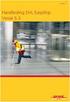 2015 Handleiding Stad alkmaar zendingen invoeren Inhoud Voorwoord... 2 1.0 Inloggen op www.statusweb.nl... 3 2.0 Zendingen invoeren... 5 2.1 Stap 1... 5 2.2 Stap 2... 5 2.3 Stap 3... 6 2.4 Stap 4... 7
2015 Handleiding Stad alkmaar zendingen invoeren Inhoud Voorwoord... 2 1.0 Inloggen op www.statusweb.nl... 3 2.0 Zendingen invoeren... 5 2.1 Stap 1... 5 2.2 Stap 2... 5 2.3 Stap 3... 6 2.4 Stap 4... 7
Gebruikershandleiding Web boeking Van Duuren my.vanduuren.com. Versie 1.1
 Gebruikershandleiding Web boeking Van Duuren my.vanduuren.com Versie 1.1 1. Registratie en inloggen Voor u ligt de handleiding voor de Track & Trace en web boeking omgeving van Van Duuren Districenters.
Gebruikershandleiding Web boeking Van Duuren my.vanduuren.com Versie 1.1 1. Registratie en inloggen Voor u ligt de handleiding voor de Track & Trace en web boeking omgeving van Van Duuren Districenters.
HANDLEIDING MY DHL PARCEL
 DHL PARCEL BENELUX HANDLEIDING MY DHL PARCEL Inhoud In deze handleiding vindt u meer informatie over het gebruik van my.dhlparcel.be. De volgende onderwerpen worden voor u toegelicht: 1. Standaard instellingen
DHL PARCEL BENELUX HANDLEIDING MY DHL PARCEL Inhoud In deze handleiding vindt u meer informatie over het gebruik van my.dhlparcel.be. De volgende onderwerpen worden voor u toegelicht: 1. Standaard instellingen
Handleiding. Online Order Entry Website. Door: Datum: Versie:
 Handleiding Online Order Entry Website Door: Datum: Versie: 2 Handleiding Online Order Entry Website Inhoudsopgave Inhoudsopgave... 2 Inleiding... 3 De OOE... 4 Functionaliteiten... 5 Online Order Entry...
Handleiding Online Order Entry Website Door: Datum: Versie: 2 Handleiding Online Order Entry Website Inhoudsopgave Inhoudsopgave... 2 Inleiding... 3 De OOE... 4 Functionaliteiten... 5 Online Order Entry...
Handleiding Claassen web portal
 Handleiding Claassen web portal Order- en informatiesysteem Claassen Logistics Claassen Logistics Tilburg Heliosstraat 6 5048 CB Tilburg T: +31 (0)13 572 05 00 F: +31 (0)13 572 06 55 E: planning@claassen.nu
Handleiding Claassen web portal Order- en informatiesysteem Claassen Logistics Claassen Logistics Tilburg Heliosstraat 6 5048 CB Tilburg T: +31 (0)13 572 05 00 F: +31 (0)13 572 06 55 E: planning@claassen.nu
HANDLEIDING MY DHL PARCEL
 DHL PARCEL BENELUX HANDLEIDING MY DHL PARCEL Inhoud In deze handleiding vindt u meer informatie over het gebruik van my.dhlparcel.nl. De volgende onderwerpen worden voor u toegelicht: 1. Standaard verzendadres
DHL PARCEL BENELUX HANDLEIDING MY DHL PARCEL Inhoud In deze handleiding vindt u meer informatie over het gebruik van my.dhlparcel.nl. De volgende onderwerpen worden voor u toegelicht: 1. Standaard verzendadres
Gebruikershandleiding Web boeking Van Duuren my.vanduuren.com. Versie 2.0
 Gebruikershandleiding Web boeking Van Duuren my.vanduuren.com Versie 2.0 1. Registratie en inloggen Voor u ligt de handleiding voor de Track & Trace en web boeking omgeving van Van Duuren Districenters.
Gebruikershandleiding Web boeking Van Duuren my.vanduuren.com Versie 2.0 1. Registratie en inloggen Voor u ligt de handleiding voor de Track & Trace en web boeking omgeving van Van Duuren Districenters.
DHL EXPRESS. 1 DHL IntraShip User Guide
 DHL EXPRESS 1 DHL IntraShip User Guide INLOGGEN Gebruik uw login & wachtwoord om in te loggen op DHL INTRASHIP via https://www.intraship-dhl.be Via de MyDHL portaal via http://www.mydhl.com kan u ook op
DHL EXPRESS 1 DHL IntraShip User Guide INLOGGEN Gebruik uw login & wachtwoord om in te loggen op DHL INTRASHIP via https://www.intraship-dhl.be Via de MyDHL portaal via http://www.mydhl.com kan u ook op
eship 3.0 Handleiding
 eship 3.0 Handleiding 1 Wat is eship? 3 1.2 Welke opties heeft eship? 4 1.2.2 Retouropdracht 4 1.2.3 Doorzendopdracht 5 2 Standaard zending 5 2.1 Opdrachtgever 5 2.1.1 Goederen versturen namens iemand
eship 3.0 Handleiding 1 Wat is eship? 3 1.2 Welke opties heeft eship? 4 1.2.2 Retouropdracht 4 1.2.3 Doorzendopdracht 5 2 Standaard zending 5 2.1 Opdrachtgever 5 2.1.1 Goederen versturen namens iemand
Handleiding gebruik Citymail
 Handleiding gebruik Citymail Versie : 4.0.1 Jaar : 2014 Auteur : Citymail BV / Charly Traarbach Citymail BV Copyright 1 Citymail BV, Nederland 2014 Niets uit dit document mag worden vermenigvuldigd en/of
Handleiding gebruik Citymail Versie : 4.0.1 Jaar : 2014 Auteur : Citymail BV / Charly Traarbach Citymail BV Copyright 1 Citymail BV, Nederland 2014 Niets uit dit document mag worden vermenigvuldigd en/of
Handleiding VTS web portal
 Handleiding VTS web portal Inhoud Algemeen... 2 1. Nieuwe order... 3 1.1 Algemene gegevens... 3 1.2 Laad- en losadres... 4 1.3 Goederenregel... 5 1.4 Douane... 7 2. Orderoverzicht... 8 2.1 Order detail
Handleiding VTS web portal Inhoud Algemeen... 2 1. Nieuwe order... 3 1.1 Algemene gegevens... 3 1.2 Laad- en losadres... 4 1.3 Goederenregel... 5 1.4 Douane... 7 2. Orderoverzicht... 8 2.1 Order detail
2. Pagina-instellingen
 1 Inhoud 1. Inleiding... 3 2. Pagina-instellingen... 4 3. Inloggen... 5 4. Zendingen aanmaken... 7 5. Verzendlabels printen... 8 6. Pickupaanvraag... 9 7. Instellingen Dymo 4XL Laberprinter (PostNL labels)...
1 Inhoud 1. Inleiding... 3 2. Pagina-instellingen... 4 3. Inloggen... 5 4. Zendingen aanmaken... 7 5. Verzendlabels printen... 8 6. Pickupaanvraag... 9 7. Instellingen Dymo 4XL Laberprinter (PostNL labels)...
HANDLEIDING MY DHL PARCEL
 DHL PARCEL BENELUX HANDLEIDING MY DHL PARCEL Inhoud In deze handleiding vindt u meer informatie over het gebruik van my.dhlparcel.nl. De volgende onderwerpen worden voor u toegelicht: 1. Standaard verzendadres
DHL PARCEL BENELUX HANDLEIDING MY DHL PARCEL Inhoud In deze handleiding vindt u meer informatie over het gebruik van my.dhlparcel.nl. De volgende onderwerpen worden voor u toegelicht: 1. Standaard verzendadres
HANDLEIDING MY DHL PARCEL
 DHL PARCEL BENELUX HANDLEIDING MY DHL PARCEL Inhoud In deze handleiding vindt u meer informatie over het gebruik van my.dhlparcel.nl. De volgende onderwerpen worden voor u toegelicht: 1. Standaard verzendadres
DHL PARCEL BENELUX HANDLEIDING MY DHL PARCEL Inhoud In deze handleiding vindt u meer informatie over het gebruik van my.dhlparcel.nl. De volgende onderwerpen worden voor u toegelicht: 1. Standaard verzendadres
Handleiding Factureren 7x24
 Handleiding Factureren 7x24 HOME Met Factureren 7x24 kunt u online u facturen samenstellen en inboeken. U kunt de facturen printen en per post versturen, maar u kunt ze ook automatisch e-mailen, of elektronisch
Handleiding Factureren 7x24 HOME Met Factureren 7x24 kunt u online u facturen samenstellen en inboeken. U kunt de facturen printen en per post versturen, maar u kunt ze ook automatisch e-mailen, of elektronisch
Uitzend Software Diensten B.V. UBplus Online. Handleiding voor uitzendbureaus, detachering en payroll bedrijven
 Uitzend Software Diensten B.V. UBplus Online Handleiding voor uitzendbureaus, detachering en payroll bedrijven Versie 5.0 december 2011 Inhoudsopgave UBplus Gebruik UBplusOnline per klant instellen 2 Gebruik
Uitzend Software Diensten B.V. UBplus Online Handleiding voor uitzendbureaus, detachering en payroll bedrijven Versie 5.0 december 2011 Inhoudsopgave UBplus Gebruik UBplusOnline per klant instellen 2 Gebruik
Taxis Pitane Link. (gebruikershandleiding) Censys BV - Eindhoven
 Taxis Pitane Link (gebruikershandleiding) Censys BV - Eindhoven Inhoud Wat is Taxis Pitane Link?... 4 Inloggen in Taxis Pitane Link... 5 Wachtwoord vergeten... 6 Startscherm of hoofdmenu... 7 Helpvensters
Taxis Pitane Link (gebruikershandleiding) Censys BV - Eindhoven Inhoud Wat is Taxis Pitane Link?... 4 Inloggen in Taxis Pitane Link... 5 Wachtwoord vergeten... 6 Startscherm of hoofdmenu... 7 Helpvensters
BAS Online handleiding versie 2015.2.01
 BASonline Handleiding Versie 2015.2.01 Inhoudsopgave 1. Inlogscherm... 3 2. Menu... 4 3. Printerinstellingen... 5 4. Ontvangers en afwijkende afzenders... 6 4.1 Ontvangers... 6 4.2 Afwijkende afzenders...
BASonline Handleiding Versie 2015.2.01 Inhoudsopgave 1. Inlogscherm... 3 2. Menu... 4 3. Printerinstellingen... 5 4. Ontvangers en afwijkende afzenders... 6 4.1 Ontvangers... 6 4.2 Afwijkende afzenders...
MyDPD Pro. De handleiding voor je online programma Snel van start
 MyDPD Pro De handleiding voor je online programma Snel van start Inhoudsopgave 1. Welkom bij MyDPD Pro 3 2. Aan de slag met MyDPD Pro 4 2.1. Startpagina 4 2.2. MyDPD Pro-profiel 6 2.2.1. Wachtwoordinstellingen
MyDPD Pro De handleiding voor je online programma Snel van start Inhoudsopgave 1. Welkom bij MyDPD Pro 3 2. Aan de slag met MyDPD Pro 4 2.1. Startpagina 4 2.2. MyDPD Pro-profiel 6 2.2.1. Wachtwoordinstellingen
CARGO DATA SYSTEMS BV
 CARGO DATA SYSTEMS BV DE OPLOSSING VOOR TOTALE EXPEDITIE EN TRANSPORT AUTOMATISERING Emballage Administratie Emballage Administratie Dit document beschrijft de werking van de Emballage Administratie module
CARGO DATA SYSTEMS BV DE OPLOSSING VOOR TOTALE EXPEDITIE EN TRANSPORT AUTOMATISERING Emballage Administratie Emballage Administratie Dit document beschrijft de werking van de Emballage Administratie module
Handleiding nieuwsbrief
 Polakkenweg 3 Postbus 12 9422 ZG Smilde Telefoon (0592) 42 02 00 Fax (0592) 41 58 43 Email post@fontijn.nl www.fontijn.nl Handleiding nieuwsbrief Om in het nieuwsbrief systeem te komen vult u het volgende
Polakkenweg 3 Postbus 12 9422 ZG Smilde Telefoon (0592) 42 02 00 Fax (0592) 41 58 43 Email post@fontijn.nl www.fontijn.nl Handleiding nieuwsbrief Om in het nieuwsbrief systeem te komen vult u het volgende
Handleiding ONLINEDESK
 Handleiding ONLINEDESK Inhoudsopgave 1. Inloggen op Onlinedesk 3 Hoe kom ik op Onlinedesk? 3 Nieuw wachtwoord aanvragen 4 Wachtwoord vergeten/account geblokkeerd 5 Ingelogd 6 Administratievoerder met meerdere
Handleiding ONLINEDESK Inhoudsopgave 1. Inloggen op Onlinedesk 3 Hoe kom ik op Onlinedesk? 3 Nieuw wachtwoord aanvragen 4 Wachtwoord vergeten/account geblokkeerd 5 Ingelogd 6 Administratievoerder met meerdere
HANDLEIDING FILE2 SHARER EPRO 5.0
 HANDLEIDING FILE2 SHARER EPRO 5.0 2 FILE2SHARE Verkenner handleiding versie 5.0 FILE2SHARE Repro 6.1 Plaatsen van documenten in de FILE2SHARE Repro map Voordat u een printopdracht kunt plaatsen moet u
HANDLEIDING FILE2 SHARER EPRO 5.0 2 FILE2SHARE Verkenner handleiding versie 5.0 FILE2SHARE Repro 6.1 Plaatsen van documenten in de FILE2SHARE Repro map Voordat u een printopdracht kunt plaatsen moet u
HOOFDMENU ORDERINVOER EN ORDERVOLGSYSTEEM:
 HOOFDMENU ORDERINVOER EN ORDERVOLGSYSTEEM: 1. Hier kunt u orders raadplegen waarbij informatie rechtstreeks uit ons plansysteem wordt opgehaald, zoals statussen, aflevertijden en afleverbewijzen. Voor
HOOFDMENU ORDERINVOER EN ORDERVOLGSYSTEEM: 1. Hier kunt u orders raadplegen waarbij informatie rechtstreeks uit ons plansysteem wordt opgehaald, zoals statussen, aflevertijden en afleverbewijzen. Voor
Handleiding ATA-Nederland
 Handleiding ATA-Nederland Inhoudsopagve 1. Start 1 1.1. Toegang tot ATA-Nederland en Aanmelding 1 2. Carnet-ATA aanvragen 3 2.1. Inloggen in ATA-Nederland 3 2.2. Nieuw Carnet-ATA aanvragen 4 2.2.1 Stap
Handleiding ATA-Nederland Inhoudsopagve 1. Start 1 1.1. Toegang tot ATA-Nederland en Aanmelding 1 2. Carnet-ATA aanvragen 3 2.1. Inloggen in ATA-Nederland 3 2.2. Nieuw Carnet-ATA aanvragen 4 2.2.1 Stap
BAS Online handleiding versie
 BASonline Handleiding Versie 2016.4.01 Inhoudsopgave 1. Inlogscherm... 3 2. Menu... 4 2.1 Standaardknoppen... 4 3. Printerinstellingen... 5 4. Ontvangers en afwijkende afzenders... 6 4.1 Ontvangers...
BASonline Handleiding Versie 2016.4.01 Inhoudsopgave 1. Inlogscherm... 3 2. Menu... 4 2.1 Standaardknoppen... 4 3. Printerinstellingen... 5 4. Ontvangers en afwijkende afzenders... 6 4.1 Ontvangers...
X-com Ticketing Service & Support
 full-service internetbureau X-com Ticketing Service & Support Stap 1 Inloggen U gaat in uw internet browser naar het volgende adres: http://ticket.x-com.nl. U krijgt dan het onderstaande scherm te zien.
full-service internetbureau X-com Ticketing Service & Support Stap 1 Inloggen U gaat in uw internet browser naar het volgende adres: http://ticket.x-com.nl. U krijgt dan het onderstaande scherm te zien.
WELKOM OP DHL EMAILSHIP HANDLEIDING
 WELKOM OP DHL EMAILSHIP HANDLEIDING DHL EMAILSHIP IS SNEL EN EENVOUDIG DHL emailship is een eenvoudige en gebruiksvriendelijke elektronische tool van DHL Express. Verzenden gaat snel en eenvoudig dankzij
WELKOM OP DHL EMAILSHIP HANDLEIDING DHL EMAILSHIP IS SNEL EN EENVOUDIG DHL emailship is een eenvoudige en gebruiksvriendelijke elektronische tool van DHL Express. Verzenden gaat snel en eenvoudig dankzij
In het CMS is het mogelijk om formulieren aan te maken. Voorafgaand een belangrijke tip:
 FORMULIEREN In het CMS is het mogelijk om formulieren aan te maken. Voorafgaand een belangrijke tip: belangrijk Importeer formulierdata uit een CSV-bestand precies zoals verderop beschreven. 1. Gedrag
FORMULIEREN In het CMS is het mogelijk om formulieren aan te maken. Voorafgaand een belangrijke tip: belangrijk Importeer formulierdata uit een CSV-bestand precies zoals verderop beschreven. 1. Gedrag
Gebruikershandleiding Worldlinksysteem 31)598-630807 Fax: +(31)598-626100 E-mail: Inhoudsopgave:
 Gebruike Gebruikershandleiding Worldlinksysteem 31)598-630807 Fax: +(31)598-626100 E-mail: Inhoudsopgave: Onderwerp: Inloggen, gebruikersnaam en wachtwoord 01 Order overzichtsscherm... 02 Nieuwe order
Gebruike Gebruikershandleiding Worldlinksysteem 31)598-630807 Fax: +(31)598-626100 E-mail: Inhoudsopgave: Onderwerp: Inloggen, gebruikersnaam en wachtwoord 01 Order overzichtsscherm... 02 Nieuwe order
Handleiding ERS. Gebruikershandleiding
 Inhoudsopgave 1. Doel van het document 1.1 Inleiding 1.2 Login 2. Overzicht retourzendingen 3. Retourlabels maken 3.1 Enkele zending 3.2 Meerdere zendingen 4. Vragen 1. Doel van het document 1.1 Inleiding
Inhoudsopgave 1. Doel van het document 1.1 Inleiding 1.2 Login 2. Overzicht retourzendingen 3. Retourlabels maken 3.1 Enkele zending 3.2 Meerdere zendingen 4. Vragen 1. Doel van het document 1.1 Inleiding
Handleiding Service Apotheken. Serviceapotheek.tevreden.nl
 Handleiding Service Apotheken Serviceapotheek.tevreden.nl Inhoud 1. Inloggen op Serviceapotheek.tevreden.nl 3 2. Dashboard 4 Rapportcijfers 4 Toon resultaten 4 Download in PDF 4 Startdatum / Einddatum
Handleiding Service Apotheken Serviceapotheek.tevreden.nl Inhoud 1. Inloggen op Serviceapotheek.tevreden.nl 3 2. Dashboard 4 Rapportcijfers 4 Toon resultaten 4 Download in PDF 4 Startdatum / Einddatum
PhPlist Gebruikers Handleiding
 PhPlist Gebruikers Handleiding Auteur: Sander Duivenvoorden Bedrijf: Buildnet webservices E-mail: support@buildnet.nl Datum: 23-09-2008 Laatste wijziging: 17-10-2008 Versie: 1.1 1 Inleiding Het verzenden
PhPlist Gebruikers Handleiding Auteur: Sander Duivenvoorden Bedrijf: Buildnet webservices E-mail: support@buildnet.nl Datum: 23-09-2008 Laatste wijziging: 17-10-2008 Versie: 1.1 1 Inleiding Het verzenden
Alvorens u artikel gegevens aan GS1 Das kunt aanbieden dient u te beschikken over:
 Compad Bakkerij GS1 DAS Document beheer Versie Datum Status Auteur(s) Opmerking 1.0 17 maart 2015 Definitief Carol Esmeijer 1.1 28 April 2016 Definitief Carol Esmeijer Uitbreiding handelingen in GS1DAS
Compad Bakkerij GS1 DAS Document beheer Versie Datum Status Auteur(s) Opmerking 1.0 17 maart 2015 Definitief Carol Esmeijer 1.1 28 April 2016 Definitief Carol Esmeijer Uitbreiding handelingen in GS1DAS
Elektronisch factureren
 Elektronisch factureren Inleiding Elektronisch Factureren in RADAR is mogelijk vanaf versie 4.0. Deze module wordt niet standaard meegeleverd met de RADAR Update maar is te bestellen via de afdeling verkoop
Elektronisch factureren Inleiding Elektronisch Factureren in RADAR is mogelijk vanaf versie 4.0. Deze module wordt niet standaard meegeleverd met de RADAR Update maar is te bestellen via de afdeling verkoop
VIVA2.0. Balie. VIVA2.0 Balie
 Balie VIVA2.0 VIVA2.0 Balie CORILUS BV - PELMOLEN 20-3994 XZ HOUTEN - T 0031 (0)30 634 72 50 - F: 0031 (0)30 606 78 71 - info@corilus.nl - www.corilus.nl 1 Inhoudsopgave 1. Algemene Informatie over VIVA
Balie VIVA2.0 VIVA2.0 Balie CORILUS BV - PELMOLEN 20-3994 XZ HOUTEN - T 0031 (0)30 634 72 50 - F: 0031 (0)30 606 78 71 - info@corilus.nl - www.corilus.nl 1 Inhoudsopgave 1. Algemene Informatie over VIVA
#Stap 1 Uw account activeren en inloggen
 Inhoud #Stap 1 Uw account activeren en inloggen... 2 #Stap 2 Een test dossier aanmaken... 3 #Stap 3 Uw overzichtspagina... 3 #Stap 4 Het Dashboard... 4 #Optie 1 Bekijken... 4 #Optie 2 Wijzigen... 5 #Optie
Inhoud #Stap 1 Uw account activeren en inloggen... 2 #Stap 2 Een test dossier aanmaken... 3 #Stap 3 Uw overzichtspagina... 3 #Stap 4 Het Dashboard... 4 #Optie 1 Bekijken... 4 #Optie 2 Wijzigen... 5 #Optie
Handleiding online orders
 Handleiding online orders Versie 2.0 11-09-2011 Inhoud 1. Inloggen... 3 1.1 Gebruikersnaam...3 1.2 Wachtwoord...3 1.3 Ik heb nog geen account...3 1.4 Inloggegevens vergeten...4 1.5 Openingstijden online...4
Handleiding online orders Versie 2.0 11-09-2011 Inhoud 1. Inloggen... 3 1.1 Gebruikersnaam...3 1.2 Wachtwoord...3 1.3 Ik heb nog geen account...3 1.4 Inloggegevens vergeten...4 1.5 Openingstijden online...4
Handleiding PE online Professionals. Nederlands Instituut van Register Payroll Accounting
 Handleiding PE online Professionals Nederlands Instituut van Register Payroll Accounting Inhoudsopgave Inhoudsopgave... 2 Hoofdstuk 1 Inlog... 3 Hoofdstuk 2 Hoofdscherm... 5 Hoofdstuk 3 Mijn dossier...
Handleiding PE online Professionals Nederlands Instituut van Register Payroll Accounting Inhoudsopgave Inhoudsopgave... 2 Hoofdstuk 1 Inlog... 3 Hoofdstuk 2 Hoofdscherm... 5 Hoofdstuk 3 Mijn dossier...
Mijn WSB ACCOUNT Dealer handleiding In deze handleiding zijn de functionaliteiten van het Mijn WSB ACCOUNT beschreven voor dealers.
 Mijn WSB ACCOUNT Dealer handleiding In deze handleiding zijn de functionaliteiten van het Mijn WSB ACCOUNT beschreven voor dealers. Toelichting vooraf: Er zijn namelijk twee verschillende accounts mogelijk:
Mijn WSB ACCOUNT Dealer handleiding In deze handleiding zijn de functionaliteiten van het Mijn WSB ACCOUNT beschreven voor dealers. Toelichting vooraf: Er zijn namelijk twee verschillende accounts mogelijk:
Handleiding Employ UrenOnline Opdrachtgevers
 Handleiding Employ UrenOnline Opdrachtgevers Versie 1.5 mei 2013 Pagina 1 van 15 Inhoudsopgave 1. Inloggen in Employ UrenOnline 4 2. Instellingen binnen Employ UrenOnline 6 2.1 Contactpersonen 6 2.2 Projecten
Handleiding Employ UrenOnline Opdrachtgevers Versie 1.5 mei 2013 Pagina 1 van 15 Inhoudsopgave 1. Inloggen in Employ UrenOnline 4 2. Instellingen binnen Employ UrenOnline 6 2.1 Contactpersonen 6 2.2 Projecten
Gebruikers handleiding Brugge Printshop webshop
 Gebruikers handleiding Brugge Printshop webshop Gebruikers handleiding Brugge Printshop webshop... 1 Inleiding... 3 Inloggen... 4 Wachtwoord vergeten... 4 Gebruikersnaam vergeten... 5 Nog geen klant?...
Gebruikers handleiding Brugge Printshop webshop Gebruikers handleiding Brugge Printshop webshop... 1 Inleiding... 3 Inloggen... 4 Wachtwoord vergeten... 4 Gebruikersnaam vergeten... 5 Nog geen klant?...
Handleiding klantportaal
 Handleiding klantportaal Handleiding klantenportaal Roemaat Transport In deze handleiding wordt stapsgewijs uitgelegd hoe de orderinvoer op uw persoonlijke webpagina van A. Roemaat Transport werkt. 1.
Handleiding klantportaal Handleiding klantenportaal Roemaat Transport In deze handleiding wordt stapsgewijs uitgelegd hoe de orderinvoer op uw persoonlijke webpagina van A. Roemaat Transport werkt. 1.
Handleiding spitsfactuur imuis Online.
 Handleiding spitsfactuur imuis Online. 1. Inloggen imuis Online. Log in op: https://inloggen.mondtadviesgroep.nl/imuis_net/inlogscherm.aspx Of via http://www.mondtadviesgroep.nl/ (rechtsboven Inloggen
Handleiding spitsfactuur imuis Online. 1. Inloggen imuis Online. Log in op: https://inloggen.mondtadviesgroep.nl/imuis_net/inlogscherm.aspx Of via http://www.mondtadviesgroep.nl/ (rechtsboven Inloggen
Invoice Portal. Handleiding
 Invoice Portal Handleiding Inhoud Invoice Portal... 3 Activerings e-mail... 3 Account activeren... 4 Inloggen Invoice Portal... 4 Facturenscherm... 5 Selectiemogelijkheden... 6 Enkelvoudige downloads...
Invoice Portal Handleiding Inhoud Invoice Portal... 3 Activerings e-mail... 3 Account activeren... 4 Inloggen Invoice Portal... 4 Facturenscherm... 5 Selectiemogelijkheden... 6 Enkelvoudige downloads...
Toelichting Aanvragen NS Account Nieuwe Medewerkers.
 Toelichting Aanvragen NS Account Nieuwe Medewerkers. De contactpersoon bij uw organisatie, meldt u aan in het systeem van NS door het invullen van uw persoonlijke gegevens en email-adres. Op dit email
Toelichting Aanvragen NS Account Nieuwe Medewerkers. De contactpersoon bij uw organisatie, meldt u aan in het systeem van NS door het invullen van uw persoonlijke gegevens en email-adres. Op dit email
HANDLEIDING MY DHL PARCEL
 DHL PARCEL HANDLEIDING MY DHL PARCEL Pakket versturen Met My DHL Parcel verstuur je makkelijk en snel een pakket naar ontvangers in de Benelux. Geef als eerste aan wat voor een pakket je wilt versturen
DHL PARCEL HANDLEIDING MY DHL PARCEL Pakket versturen Met My DHL Parcel verstuur je makkelijk en snel een pakket naar ontvangers in de Benelux. Geef als eerste aan wat voor een pakket je wilt versturen
Stappenplan gebruik Ouders/Verzorgers
 Stappenplan gebruik Ouders/Verzorgers Handleiding gebruik Mijnschoolinfo Schoolmedewerkers v 29.7.2014 1 Inhoud 1. Activeren van Mijnschoolinfo als ouder... 3 2. Wachtwoord kwijt of wijzigen... 3 2.1 Wachtwoord
Stappenplan gebruik Ouders/Verzorgers Handleiding gebruik Mijnschoolinfo Schoolmedewerkers v 29.7.2014 1 Inhoud 1. Activeren van Mijnschoolinfo als ouder... 3 2. Wachtwoord kwijt of wijzigen... 3 2.1 Wachtwoord
Handleiding Prestashop
 Handleiding Prestashop Inhoud Inleiding:... 3 Inloggen op uw Prestashop:... 4 Producten beheren:... 5 Producten toevoegen:... 5 Producten wijzigen:... 6 Producten verwijderen:... 7 Categorieën toevoegen:...
Handleiding Prestashop Inhoud Inleiding:... 3 Inloggen op uw Prestashop:... 4 Producten beheren:... 5 Producten toevoegen:... 5 Producten wijzigen:... 6 Producten verwijderen:... 7 Categorieën toevoegen:...
Kilo Programma. Met dit programma kunt u uw Logistieke Orderverzending Verwerken
 Kilo Programma Met dit programma kunt u uw Logistieke Orderverzending Verwerken Bestand Menu: Pakket Gegevens Onderhouden. Pakket Gegevens Printen. Pakket Gegevens Verwijderen Klant Gegevens Onderhouden.
Kilo Programma Met dit programma kunt u uw Logistieke Orderverzending Verwerken Bestand Menu: Pakket Gegevens Onderhouden. Pakket Gegevens Printen. Pakket Gegevens Verwijderen Klant Gegevens Onderhouden.
Handleiding Webapplicatie Robin
 Handleiding Webapplicatie Robin (Versie 05) Inhoudstafel 1. Registratie van uw labo... 2 2. Persoonlijke account aanmaken... 4 3. Inloggen in uw labo account... 7 4. Wijziging labogegevens... 8 5. Inschrijven
Handleiding Webapplicatie Robin (Versie 05) Inhoudstafel 1. Registratie van uw labo... 2 2. Persoonlijke account aanmaken... 4 3. Inloggen in uw labo account... 7 4. Wijziging labogegevens... 8 5. Inschrijven
Handleiding Mobility Platform
 Handleiding Mobility Platform Inleiding Hoofdscherm Deze handleiding geeft een beschrijving van de mogelijkheden van onze online calculator. De volgorde van de onderwerpen is gelijk aan het proces dat
Handleiding Mobility Platform Inleiding Hoofdscherm Deze handleiding geeft een beschrijving van de mogelijkheden van onze online calculator. De volgorde van de onderwerpen is gelijk aan het proces dat
Handleiding BestelPlus
 Handleiding BestelPlus Versie 20170112 Inhoudsopgave Eerste keer inloggen... 3 Inloggen... 7 Aanmaken bestelling... 8 Raadplegen eerdere bestellingen... 16 Raadplegen actuele assortiment... 17 Overige...
Handleiding BestelPlus Versie 20170112 Inhoudsopgave Eerste keer inloggen... 3 Inloggen... 7 Aanmaken bestelling... 8 Raadplegen eerdere bestellingen... 16 Raadplegen actuele assortiment... 17 Overige...
HANDLEIDING KIOC Internet-tool voor het aanmaken van zending informatie, het raadplegen van zendinginformatie en het opvragen van handtekeningen.
 HANDLEIDING KIOC Internet-tool voor het aanmaken van zending informatie, het raadplegen van zendinginformatie en het opvragen van handtekeningen. INHOUDSOPGAVE. 1 Systeemvereisten. 2 Inloggen 3 Het werken
HANDLEIDING KIOC Internet-tool voor het aanmaken van zending informatie, het raadplegen van zendinginformatie en het opvragen van handtekeningen. INHOUDSOPGAVE. 1 Systeemvereisten. 2 Inloggen 3 Het werken
DPD Shipper. Quick start DPD Shipper Central. Versie 1.9
 DPD Shipper Quick start DPD Shipper Central Versie 1.9 Inhoudsopgave 1. DPD Shipper... 2 2. Snel starten... 2 3. Inloggen... 3 4. Instellingen... 4 4.1 Afdrukken... 4 4.2 Basis... 5 4.3 Gebruikersbeheer...
DPD Shipper Quick start DPD Shipper Central Versie 1.9 Inhoudsopgave 1. DPD Shipper... 2 2. Snel starten... 2 3. Inloggen... 3 4. Instellingen... 4 4.1 Afdrukken... 4 4.2 Basis... 5 4.3 Gebruikersbeheer...
Handleiding. Online bestelsysteem. Horesca Horecavo Weversbaan 25 2352 BZ Leiderdorp 071 5 41 20 11
 Handleiding Online bestelsysteem Horesca Horecavo Weversbaan 25 2352 BZ Leiderdorp 071 5 41 20 11 Inhoudsopgave 1. Voorwoord... 3 2. Beginnen... 4 2.1. Inloggen... 5 2.2. Meerdere debiteuren onder één
Handleiding Online bestelsysteem Horesca Horecavo Weversbaan 25 2352 BZ Leiderdorp 071 5 41 20 11 Inhoudsopgave 1. Voorwoord... 3 2. Beginnen... 4 2.1. Inloggen... 5 2.2. Meerdere debiteuren onder één
ChainWise digitaal factureren
 ChainWise digitaal factureren Product ChainWise Bedrijfssoftware Jaar 2016 Alle rechten voorbehouden aan ChainWise Niets in deze uitgave mag worden gebruikt in welke vorm dan ook zonder schriftelijke toestemming
ChainWise digitaal factureren Product ChainWise Bedrijfssoftware Jaar 2016 Alle rechten voorbehouden aan ChainWise Niets in deze uitgave mag worden gebruikt in welke vorm dan ook zonder schriftelijke toestemming
1. Doel - Het door de klant via een webapplicatie invoeren van zijn/haar orders in het TMS systeem van van Reenen.
 ID WI1.08.07 Omschrijving Orderintake online order entry Proces P 1.08 Trefwoorden Aslas; Online Order Entry Beschreven door Laurens van Oostenbrugge Datum 22-05-2012 Activiteit Transport Versie TranspasOnline
ID WI1.08.07 Omschrijving Orderintake online order entry Proces P 1.08 Trefwoorden Aslas; Online Order Entry Beschreven door Laurens van Oostenbrugge Datum 22-05-2012 Activiteit Transport Versie TranspasOnline
Klikt u op dan komt er een scherm of u dit bestand wilt of
 Enkele nuttige tips om met VARB te werken. U start uw internetbrowser en gaat naar https://www.varb.nl er komt een schermpje Certificaat bevestigen, klik op OK. Het volgende scherm is Voer Pin in, u vult
Enkele nuttige tips om met VARB te werken. U start uw internetbrowser en gaat naar https://www.varb.nl er komt een schermpje Certificaat bevestigen, klik op OK. Het volgende scherm is Voer Pin in, u vult
Gebruikershandleiding Worldlinksysteem
 Worldlinksysteem Versie RN-2008.10.10.003 Inhoudsopgave: Onderwerp: Pagina: Inloggen, gebruikersnaam en wachtwoord... 02 Order overzichtsscherm. 03 Nieuwe order opgeven 03 Printen diverse stickers, vrachtbrieven
Worldlinksysteem Versie RN-2008.10.10.003 Inhoudsopgave: Onderwerp: Pagina: Inloggen, gebruikersnaam en wachtwoord... 02 Order overzichtsscherm. 03 Nieuwe order opgeven 03 Printen diverse stickers, vrachtbrieven
Handleiding Opgavenportaal
 Handleiding Opgavenportaal Inhoudsopgave Inloggen Opgavenportaal 2 Voorwaarden Opgavenportaal 3 Vragen Nationaal (W)EEE Register 4 Mijn Merken 4 Voor de eerste keer opgave doen 5 Nieuwe opgave 6 Een nieuw
Handleiding Opgavenportaal Inhoudsopgave Inloggen Opgavenportaal 2 Voorwaarden Opgavenportaal 3 Vragen Nationaal (W)EEE Register 4 Mijn Merken 4 Voor de eerste keer opgave doen 5 Nieuwe opgave 6 Een nieuw
Handleiding voor zendende partners www.mijneuropassmobiliteit.nl
 Handleiding voor zendende partners www.mijneuropassmobiliteit.nl Versie 2.0 November 2014 Inhoud 1 Inloggen 2 Beheren 2.1. Houders 2.2. Zendende partners 2.3. Ontvangende partners 2.4. Competentiesets
Handleiding voor zendende partners www.mijneuropassmobiliteit.nl Versie 2.0 November 2014 Inhoud 1 Inloggen 2 Beheren 2.1. Houders 2.2. Zendende partners 2.3. Ontvangende partners 2.4. Competentiesets
PARTIJOPGAVE NAKTUINBOUW
 PARTIJOPGAVE NAKTUINBOUW HANDLEIDING In het kort Deze handleiding helpt u om stapsgewijs uw partijopgave te doen. Mochten er nog vragen zijn naar aanleiding van deze handleiding, dan kunt u altijd telefonisch
PARTIJOPGAVE NAKTUINBOUW HANDLEIDING In het kort Deze handleiding helpt u om stapsgewijs uw partijopgave te doen. Mochten er nog vragen zijn naar aanleiding van deze handleiding, dan kunt u altijd telefonisch
Handleiding kwekersapp De Winter Logistics
 Handleiding kwekersapp De Winter Logistics Algemene informatie kwekersapp De Winter Logistics heeft een app ontwikkeld waarmee u als kwekers via uw smartphone een transportorder kunt doorgeven. Met deze
Handleiding kwekersapp De Winter Logistics Algemene informatie kwekersapp De Winter Logistics heeft een app ontwikkeld waarmee u als kwekers via uw smartphone een transportorder kunt doorgeven. Met deze
Handleiding ZorgMail Secure e-mail - Webmail
 Handleiding ZorgMail Secure e-mail - Webmail 2014 ENOVATION B.V. Alle rechten voorbehouden. Niets uit deze uitgave mag worden openbaar gemaakt of verveelvoudigd, opgeslagen in een data verwerkend systeem
Handleiding ZorgMail Secure e-mail - Webmail 2014 ENOVATION B.V. Alle rechten voorbehouden. Niets uit deze uitgave mag worden openbaar gemaakt of verveelvoudigd, opgeslagen in een data verwerkend systeem
ZorgMail Secure e-mail
 ZorgMail Secure e-mail 2014 ENOVATION B.V. Alle rechten voorbehouden. Niets uit deze uitgave mag worden openbaar gemaakt of verveelvoudigd, opgeslagen in een data verwerkend systeem of uitgezonden in enige
ZorgMail Secure e-mail 2014 ENOVATION B.V. Alle rechten voorbehouden. Niets uit deze uitgave mag worden openbaar gemaakt of verveelvoudigd, opgeslagen in een data verwerkend systeem of uitgezonden in enige
GEBRUIKERSHANDLEIDING MAAKJETRAINING.NL 1
 GEBRUIKERSHANDLEIDING MAAKJETRAINING.NL 1 INHOUD 1 Inleiding 3 1.1 De drie categorieën 3 2 Inloggen op MaakJeTraining 4 2.1 Registreren op MaakJeTraining 4 2.2 Inloggen met account 5 2.3 Veranderingen
GEBRUIKERSHANDLEIDING MAAKJETRAINING.NL 1 INHOUD 1 Inleiding 3 1.1 De drie categorieën 3 2 Inloggen op MaakJeTraining 4 2.1 Registreren op MaakJeTraining 4 2.2 Inloggen met account 5 2.3 Veranderingen
SnelFact Handleiding. SnelFact. Handleiding. Jerrisoft Pagina 1 van 13
 SnelFact Handleiding Jerrisoft Pagina 1 van 13 Inleiding Welkom bij de handleiding van SnelFact. Het facturatie programma voor de ondernemer die snel en eenvoudig offertes, orders en facturen wil maken..
SnelFact Handleiding Jerrisoft Pagina 1 van 13 Inleiding Welkom bij de handleiding van SnelFact. Het facturatie programma voor de ondernemer die snel en eenvoudig offertes, orders en facturen wil maken..
Inhoudsopgave Inleiding... 5 Eerste keer starten... Fout! Bladwijzer niet gedefinieerd. Activeren... Fout! Bladwijzer niet gedefinieerd. Inloggen...
 Datum: 02-11-2010 1 2 Inhoudsopgave Inleiding... 5 Eerste keer starten... Fout! Bladwijzer niet gedefinieerd. Activeren... Fout! Bladwijzer niet gedefinieerd. Inloggen... Fout! Bladwijzer niet gedefinieerd.
Datum: 02-11-2010 1 2 Inhoudsopgave Inleiding... 5 Eerste keer starten... Fout! Bladwijzer niet gedefinieerd. Activeren... Fout! Bladwijzer niet gedefinieerd. Inloggen... Fout! Bladwijzer niet gedefinieerd.
HANDLEIDING DICOS WEBSITE
 Versie 1.6 HANDLEIDING DICOS WEBSITE Copyright Kred it B.V. Eindhoven 2012 Niets uit deze publicatie mag worden verveelvoudigd en/of openbaar gemaakt door middel van klik, fotokopie, microfilm, geluidsband,
Versie 1.6 HANDLEIDING DICOS WEBSITE Copyright Kred it B.V. Eindhoven 2012 Niets uit deze publicatie mag worden verveelvoudigd en/of openbaar gemaakt door middel van klik, fotokopie, microfilm, geluidsband,
Producten toevoegen. Inleiding
 Producten toevoegen Inleiding...1 Stap 1: Instellingen controleren...2 Stap 2: Menu's aanmaken...3 Stap 3: Producten toevoegen...4 Producten overzicht...5 Product verwijderen...5 Menu/submenu verwijderen...5
Producten toevoegen Inleiding...1 Stap 1: Instellingen controleren...2 Stap 2: Menu's aanmaken...3 Stap 3: Producten toevoegen...4 Producten overzicht...5 Product verwijderen...5 Menu/submenu verwijderen...5
MyDPD Klantdocumentatie. Versie 1.4
 1. WELKOM BIJ MYDPD.... 4 2. INLOGGEN... 5 2.1. Homepage... 5 3. APPLICATIES IN DETAIL... 7 3.1. Adresboek... 8 3.1.1. Adres zoeken... 8 3.1.2. Creëren van een nieuw adres... 9 3.1.3. Adres bewerken...
1. WELKOM BIJ MYDPD.... 4 2. INLOGGEN... 5 2.1. Homepage... 5 3. APPLICATIES IN DETAIL... 7 3.1. Adresboek... 8 3.1.1. Adres zoeken... 8 3.1.2. Creëren van een nieuw adres... 9 3.1.3. Adres bewerken...
Klanthandleiding Digitale Services. Versie 1.0
 Klanthandleiding Digitale Services Versie 1.0 Inhoudsopgave 1 Systeemeisen/Inloggen... 3 1.1 Systeemeisen... 3 1.2 Inloggen... 3 2 Algemeen... 4 3 Dashboard... 5 3.1 Algemeen... 5 3.2 Taken... 5 3.2.1
Klanthandleiding Digitale Services Versie 1.0 Inhoudsopgave 1 Systeemeisen/Inloggen... 3 1.1 Systeemeisen... 3 1.2 Inloggen... 3 2 Algemeen... 4 3 Dashboard... 5 3.1 Algemeen... 5 3.2 Taken... 5 3.2.1
HANDLEIDING LEVERANCIERS PORTAAL
 HANDLEIDING LEVERANCIERS PORTAAL Inhoudstafel 1. Inloggen... 4 2. Paswoord vergeten... 4 2.1. Afmelden 2.2. Meat&More/Buurtslagers 3. Contact... 5 4. Mijn gegevens... 5 4.1. Bedrijfsgegevens 4.2. Logingegevens
HANDLEIDING LEVERANCIERS PORTAAL Inhoudstafel 1. Inloggen... 4 2. Paswoord vergeten... 4 2.1. Afmelden 2.2. Meat&More/Buurtslagers 3. Contact... 5 4. Mijn gegevens... 5 4.1. Bedrijfsgegevens 4.2. Logingegevens
In drie stappen uw Partijenpost versturen met MijnPost
 In drie stappen uw Partijenpost versturen met MijnPost MijnPost is een online omgeving waar u snel en gemakkelijk gratis al uw postzaken kunt regelen. Zoals de verzending van uw Partijenpost. Met MijnPost
In drie stappen uw Partijenpost versturen met MijnPost MijnPost is een online omgeving waar u snel en gemakkelijk gratis al uw postzaken kunt regelen. Zoals de verzending van uw Partijenpost. Met MijnPost
Handleiding ouderlogin Wasko
 Handleiding ouderlogin Wasko 1. Nieuwe ouders Om u als nieuwe ouder aan te melden klikt u op de button: Daarna klikt u op hier in het scherm: - u komt dan direct terecht in een scherm waar u inschrijfgegevens
Handleiding ouderlogin Wasko 1. Nieuwe ouders Om u als nieuwe ouder aan te melden klikt u op de button: Daarna klikt u op hier in het scherm: - u komt dan direct terecht in een scherm waar u inschrijfgegevens
Versleutelen e-mail met Microsoft Outlook
 Versleutelen e-mail met Microsoft Outlook Versie 2.0 Datum 25 november 2014 Status definitief (UZ68.01) UZI-register Ondertekenen e-mail met Microsoft Outlook versie 2.0 definitief (UZ69.03) 24 november
Versleutelen e-mail met Microsoft Outlook Versie 2.0 Datum 25 november 2014 Status definitief (UZ68.01) UZI-register Ondertekenen e-mail met Microsoft Outlook versie 2.0 definitief (UZ69.03) 24 november
Handleiding website voor All in House
 Handleiding website voor All in House Inhoudsopgave ALGEMEEN... 3 DE WERKWIJZE... 3 DE INLOGPROCEDURE... 4 WIJZIGEN WACHTWOORD... 5 DE WERKWIJZE... 5 DE INVOER VAN GEGEVENS... 6 NIEUWE REGISTRATIE LEVANTO...
Handleiding website voor All in House Inhoudsopgave ALGEMEEN... 3 DE WERKWIJZE... 3 DE INLOGPROCEDURE... 4 WIJZIGEN WACHTWOORD... 5 DE WERKWIJZE... 5 DE INVOER VAN GEGEVENS... 6 NIEUWE REGISTRATIE LEVANTO...
DEMATRA ELECTRONIC DISTRIBUTION SYSTEM
 DEMATRA ELECTRONIC DISTRIBUTION SYSTEM Het Dematra Electronic Distribution System is ontwikkeld voor alle Dematra-Distributieklanten. Via deze weg kan op eenvoudige en overzichtelijke wijze zendingen worden
DEMATRA ELECTRONIC DISTRIBUTION SYSTEM Het Dematra Electronic Distribution System is ontwikkeld voor alle Dematra-Distributieklanten. Via deze weg kan op eenvoudige en overzichtelijke wijze zendingen worden
Shell Card Online e-invoicing Service Gebruikershandleiding. Versie 2.8
 Gebruikershandleiding Versie 2.8 november 2012 Inhoud 1 Voor toegang tot Shell Card Online e-invoicing Service... 3 1.1 Inloggen in Shell Card Online... 3 1.2 Wat als u uw wachtwoord bent vergeten... 3
Gebruikershandleiding Versie 2.8 november 2012 Inhoud 1 Voor toegang tot Shell Card Online e-invoicing Service... 3 1.1 Inloggen in Shell Card Online... 3 1.2 Wat als u uw wachtwoord bent vergeten... 3
Gebruikershandleiding MijnPost - Rapportage
 Gebruikershandleiding MijnPost - Rapportage Gebruikershandleiding MijnPost - PartijenpostRapportage Datum Versie 29 september 2015 2.0 Auteur Telefoonnummer PostNL 088-8686868 Inhoudsopgave 1 Welkom bij
Gebruikershandleiding MijnPost - Rapportage Gebruikershandleiding MijnPost - PartijenpostRapportage Datum Versie 29 september 2015 2.0 Auteur Telefoonnummer PostNL 088-8686868 Inhoudsopgave 1 Welkom bij
Versie: februari 2013. Gebruikershandleiding Webshop
 Versie: februari 2013 Gebruikershandleiding Webshop Inhoud 1. Inleiding 2. Inloggen / profiel 2.1 Nieuwe gebruiker 2.2 Inloggen 2.3 Gebruikersnaam / wachtwoord vergeten 2.4 Afmelden 3. Profielpagina 3.1
Versie: februari 2013 Gebruikershandleiding Webshop Inhoud 1. Inleiding 2. Inloggen / profiel 2.1 Nieuwe gebruiker 2.2 Inloggen 2.3 Gebruikersnaam / wachtwoord vergeten 2.4 Afmelden 3. Profielpagina 3.1
In vier stappen Aangetekende post versturen in Mijn PostNL
 In vier stappen Aangetekende post versturen in Mijn PostNL Mijn PostNL is de online omgeving waar u snel en gemakkelijk uw post- en pakketzaken kunt regelen. Stappenkaart Aangetekende post Met deze stappenkaart
In vier stappen Aangetekende post versturen in Mijn PostNL Mijn PostNL is de online omgeving waar u snel en gemakkelijk uw post- en pakketzaken kunt regelen. Stappenkaart Aangetekende post Met deze stappenkaart
Gebruikershandleiding Self Service Voor Medewerkers
 Gebruikershandleiding Self Service Voor Medewerkers Inhoud 1. Algemeen... 3 2. Inloggen... 6 3. De module HR Self Service... 7 4. De taakbalk aan de linkerzijde... 8 5. Het afhandelen van openstaande taken...
Gebruikershandleiding Self Service Voor Medewerkers Inhoud 1. Algemeen... 3 2. Inloggen... 6 3. De module HR Self Service... 7 4. De taakbalk aan de linkerzijde... 8 5. Het afhandelen van openstaande taken...
ISY2CONNECT. Handleiding HET BESTE VOOR UW ORGANISATIE
 ISY2CONNECT Handleiding HET BESTE VOOR UW ORGANISATIE ISY2CONNECT Inhoud INLOGGEN EN REGISTREREN... 2 PROFIEL INSTELLINGEN... 2 PAGINA S... 4 AGENDA... 5 BEHEER MENU... 6 AANMAKEN OPENBAAR EVENEMENT...
ISY2CONNECT Handleiding HET BESTE VOOR UW ORGANISATIE ISY2CONNECT Inhoud INLOGGEN EN REGISTREREN... 2 PROFIEL INSTELLINGEN... 2 PAGINA S... 4 AGENDA... 5 BEHEER MENU... 6 AANMAKEN OPENBAAR EVENEMENT...
SSO handleiding. Inhoudsopgave
 SSO handleiding Inhoudsopgave Inloggen... 2 Wachtwoord vergeten... 2 Eenmaal ingelogd... 2 Wachtwoord wijzigen... 3 Uitloggen... 3 E-learning... 3 RIEsicotoer... 4 Leerlingen... 4 Overzicht leerlingen...
SSO handleiding Inhoudsopgave Inloggen... 2 Wachtwoord vergeten... 2 Eenmaal ingelogd... 2 Wachtwoord wijzigen... 3 Uitloggen... 3 E-learning... 3 RIEsicotoer... 4 Leerlingen... 4 Overzicht leerlingen...
Gebruikershandleiding. Ouder Login TSO
 Gebruikershandleiding Ouder Login TSO Gebruikershandleiding ouder login Gaat u gebruik maken van de tussenschoolse opvang op de Hertog van Gelre, dan kunt u zich via de website van MAM's Kinderopvang registreren
Gebruikershandleiding Ouder Login TSO Gebruikershandleiding ouder login Gaat u gebruik maken van de tussenschoolse opvang op de Hertog van Gelre, dan kunt u zich via de website van MAM's Kinderopvang registreren
Handleiding gebruik Wecycle portaal Inzamelpunten en Sorteerpunten. Versie 1.7 maart 2015
 Handleiding gebruik Wecycle portaal Inzamelpunten en Sorteerpunten Versie 1.7 maart 2015 Inhoudsopgave 1 INLOGGEN 1 1.1 WACHTWOORD ONTHOUDEN 1 1.2 INTERNET BROWSER 2 1.3 TAAL 2 1.4 WACHTWOORD VERGETEN?
Handleiding gebruik Wecycle portaal Inzamelpunten en Sorteerpunten Versie 1.7 maart 2015 Inhoudsopgave 1 INLOGGEN 1 1.1 WACHTWOORD ONTHOUDEN 1 1.2 INTERNET BROWSER 2 1.3 TAAL 2 1.4 WACHTWOORD VERGETEN?
Handleiding. Z factuur Archief
 Handleiding Z factuur Archief INHOUDSOPGAVE 1. DASHBOARD... 3 1.1. Inloggen... 3 Inloggegevens vergeten... 3 1.2. Mogelijkheden Dashboard... 3 Instellingen, Abonnement Info en Adressenboek... 3 Facturen
Handleiding Z factuur Archief INHOUDSOPGAVE 1. DASHBOARD... 3 1.1. Inloggen... 3 Inloggegevens vergeten... 3 1.2. Mogelijkheden Dashboard... 3 Instellingen, Abonnement Info en Adressenboek... 3 Facturen
Handleiding GBO Helpdesk voor aanmelders
 Inhoud 1 Inleiding... 2 2 In- en uitloggen... 3 2.1 Webadres GBO Helpdesk... 3 2.2 Inloggen... 3 2.3 Wachtwoord wijzigen... 4 2.4 Uitloggen... 4 3 Incidenten... 5 3.1 Incident aanmelden... 5 3.2 Bijlage
Inhoud 1 Inleiding... 2 2 In- en uitloggen... 3 2.1 Webadres GBO Helpdesk... 3 2.2 Inloggen... 3 2.3 Wachtwoord wijzigen... 4 2.4 Uitloggen... 4 3 Incidenten... 5 3.1 Incident aanmelden... 5 3.2 Bijlage
Rapportages instellen
 Versie 2.0 Introductie In Finchline is het mogelijk om over de ingestelde widgets (grafische weergaven) een rapportage te ontvangen en versturen in PDF of Excel. In deze handleiding komen alle opties,
Versie 2.0 Introductie In Finchline is het mogelijk om over de ingestelde widgets (grafische weergaven) een rapportage te ontvangen en versturen in PDF of Excel. In deze handleiding komen alle opties,
INFORMAT WEBAPPLICATIE. ischoolcommunicatie
 INFORMAT WEBAPPLICATIE ischoolcommunicatie Inhoudsopgave Inhoudsopgave... 2 Hoe verstuur ik een bericht?... 3 Stap1 ischoolcommunicatie aanvinken bij e-mail, adres en/of gsm.... 3 Via leerlingen consulteren
INFORMAT WEBAPPLICATIE ischoolcommunicatie Inhoudsopgave Inhoudsopgave... 2 Hoe verstuur ik een bericht?... 3 Stap1 ischoolcommunicatie aanvinken bij e-mail, adres en/of gsm.... 3 Via leerlingen consulteren
Handleiding ChainWise Digitaal factureren
 Handleiding ChainWise Digitaal factureren Versie: 1.1 Datum: februari 2013 Inhoudsopgave 1 Inleiding... 3 2 Voorbereiding... 4 2.1 E-mail sjabloon aanpassen... 4 2.2 Instellen from en bcc adres, subject...
Handleiding ChainWise Digitaal factureren Versie: 1.1 Datum: februari 2013 Inhoudsopgave 1 Inleiding... 3 2 Voorbereiding... 4 2.1 E-mail sjabloon aanpassen... 4 2.2 Instellen from en bcc adres, subject...
Handleiding Mooy Logistics Servicedesk
 Handleiding Mooy Logistics Servicedesk Handleiding Mooy Logistics Servicedesk... 1 1. Inloggen... 2 2. Zoeken naar documenten.... 3 3. Downloaden van alle documenten op factuurnummer.... 5 4. Order regels
Handleiding Mooy Logistics Servicedesk Handleiding Mooy Logistics Servicedesk... 1 1. Inloggen... 2 2. Zoeken naar documenten.... 3 3. Downloaden van alle documenten op factuurnummer.... 5 4. Order regels
Handleiding sms-dienst Adviesburo Pompoen
 Handleiding sms-dienst Adviesburo Pompoen Index Inleiding 1 Stap 1: Inloggen 2 Stap 2: Dashboard 3 Stap 3: SMS Center 4 Stap 4: Nieuw bericht (ongepersonaliseerd) 5 Stap 5: Importeer CSV 7 Stap 6: Het
Handleiding sms-dienst Adviesburo Pompoen Index Inleiding 1 Stap 1: Inloggen 2 Stap 2: Dashboard 3 Stap 3: SMS Center 4 Stap 4: Nieuw bericht (ongepersonaliseerd) 5 Stap 5: Importeer CSV 7 Stap 6: Het
Handleiding investeren in een Greencrowd-project
 Handleiding investeren in een Greencrowd-project Om als investeerder te kunnen deelnemen aan een Greencrowd-project, dienen crowdfunders online een aantal handelingen te doorlopen op www.greencrowd.nl.
Handleiding investeren in een Greencrowd-project Om als investeerder te kunnen deelnemen aan een Greencrowd-project, dienen crowdfunders online een aantal handelingen te doorlopen op www.greencrowd.nl.
